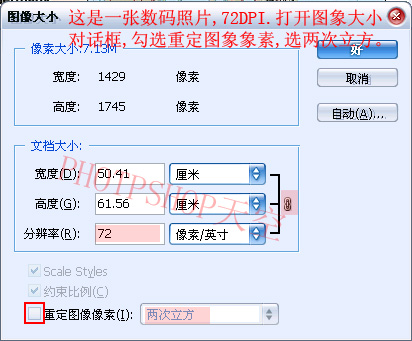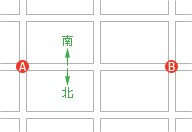圖片拼版教程
来源:不详
作者:佚名
学习:1460人次
圖片拼版教程原圖:


 25818337_46438.jpg (61.77 KB)
25818337_46438.jpg (61.77 KB)
2007-8-12 23:15
效果圖:


 796_356794_c675caf8e33fc0f.jpg (56.94 KB)
796_356794_c675caf8e33fc0f.jpg (56.94 KB)
2007-8-12 23:15
1。打开图--解锁--图层改名为1
2。复制图层1改名为图层2
3。重复第二步,直到图层4(现在有4个图层)
4。隐藏图层2,3,4
5。在图层1上用选框选一个长方形选区--右键变换选区--把选区斜一点,按回车--反选选区--在图层1上删除--取消选区
6。按住Ctrl键点图层1(使图层1变为选区)
7。选择--修改--收缩2
8。按Q进入快速蒙版--滤镜--像素化--晶格化3
9。滤镜--模糊--模糊
10。重复第9步
11。按Q退出蒙版--编辑--描边白色(描边居内1像素)
12。反选--删除(如图


 796_356794_bbddb47f877e6ce.jpg (18.1 KB)
796_356794_bbddb47f877e6ce.jpg (18.1 KB)
2007-8-12 23:15


 25818337_46438.jpg (61.77 KB)
25818337_46438.jpg (61.77 KB)2007-8-12 23:15
效果圖:


 796_356794_c675caf8e33fc0f.jpg (56.94 KB)
796_356794_c675caf8e33fc0f.jpg (56.94 KB)2007-8-12 23:15
1。打开图--解锁--图层改名为1
2。复制图层1改名为图层2
3。重复第二步,直到图层4(现在有4个图层)
4。隐藏图层2,3,4
5。在图层1上用选框选一个长方形选区--右键变换选区--把选区斜一点,按回车--反选选区--在图层1上删除--取消选区
6。按住Ctrl键点图层1(使图层1变为选区)
7。选择--修改--收缩2
8。按Q进入快速蒙版--滤镜--像素化--晶格化3
9。滤镜--模糊--模糊
10。重复第9步
11。按Q退出蒙版--编辑--描边白色(描边居内1像素)
12。反选--删除(如图


 796_356794_bbddb47f877e6ce.jpg (18.1 KB)
796_356794_bbddb47f877e6ce.jpg (18.1 KB)2007-8-12 23:15
学习 · 提示
相关教程
关注大神微博加入>>
网友求助,请回答!